윈도우10 관리자권한 얻는방법 (4가지 방법)

윈도우를 사용하다보면 관리자 권한이 필요한 상황들이 많은데요.. 정말 많은분들이 겪어 보셨으리라 생각합니다.
이것들은 매번 클릭해서 진행하기 번거로움도 있기도 하구요.. 일반 권한이 아닌, 관리자 권한으로 지정 해주게 되면 좀 더 편하게 작업을 할 수 있겠죠?~
아래에는 4가지 방법을 기재 했지만, 그 중에 편하신 것을 사용 하셔도 되고,
안되신다면 다른 방법도 기재한 것이니, 순서 전부를 따라하실 필요는 없습니다.
이번 포스팅은 자주 접할 수 있는 상황이니, 유심하게 봐 두시는게 좋을 것 같습니다 ^^
1. netplwiz 를 이용 한 방법
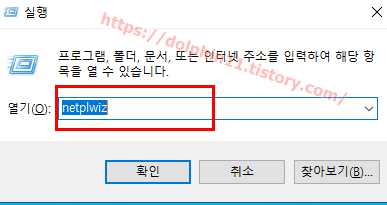
Win + R 키를 눌러 실행창을 띄어줍니다.
netplwiz 를 입력하고 확인 버튼을 눌러줍니다.
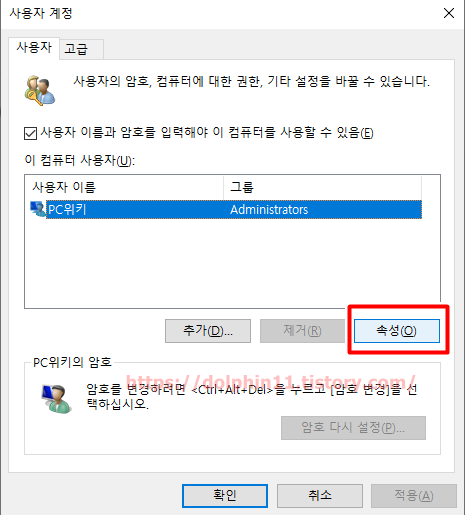
관리자 권한을 줄 계정명을 클릭 한 후 속성탭을 눌러줍니다.
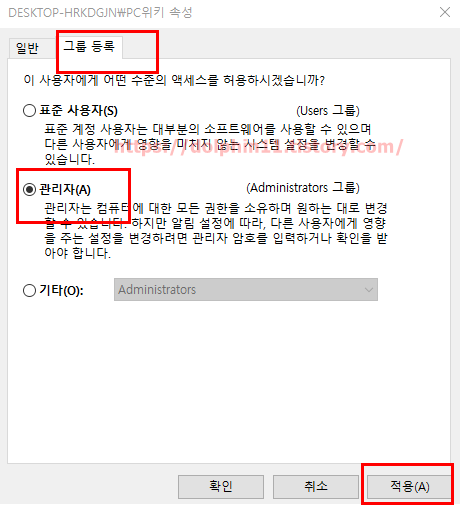
그룹 등록 항목으로 들어가서, 관리자 를 체크해준 후 , 적용 버튼을 눌러 줍니다.
2. 계정 유형 변경에서 관리자 권한 주는 방법

Win 키 + R 키 를 눌러 실행창을 띄어줍니다.
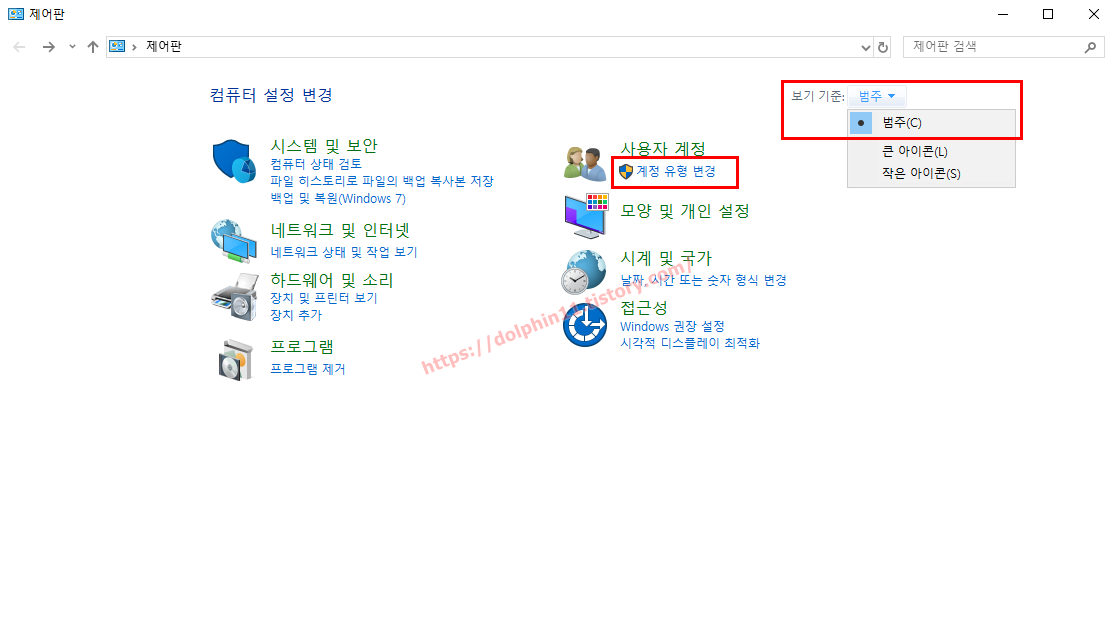
보기 기준을 범주로 바꿔주고, 사용자 계정 밑에 계정 유형 변경을 클릭하여 들어갑니다.


적용 시킬 유저명을 선택후 계정 유형 변경을 들어 가줍니다.
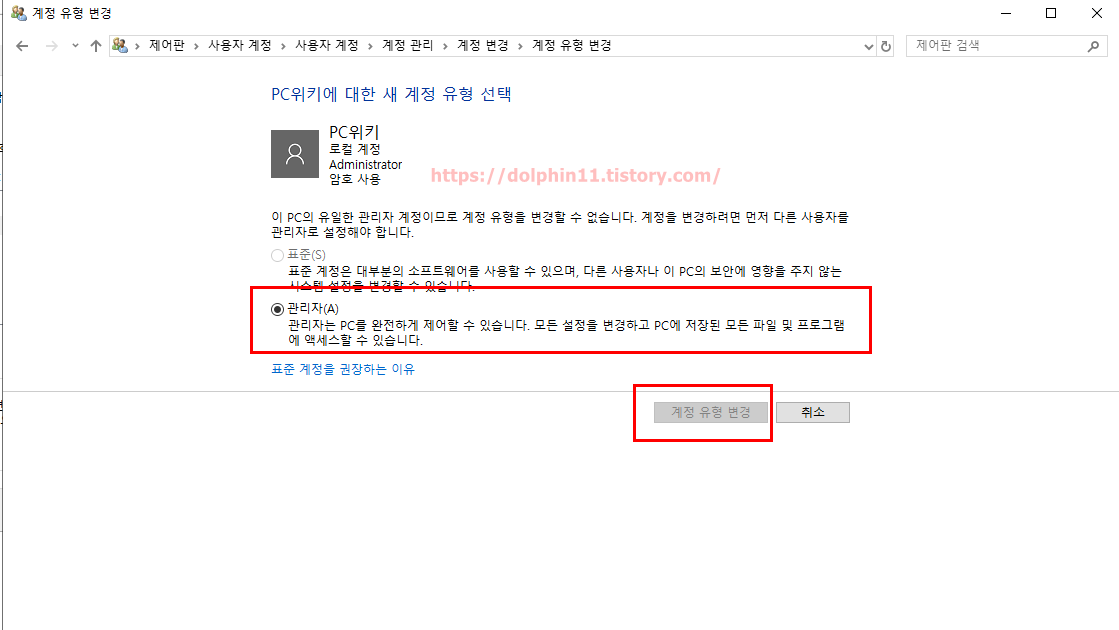
관리자(A) 를 체크 해준 다음, 계정 유형 변경 을 클릭하여 적용 시켜줍니다.
3. 최고 권한 관리자 계정 부여 하는 방법
1. 최고 관리자 계정 활성화 하기.
2. 활성화한 최고 관리자 계정으로 로그인
3. 기존 일반권한을 가진 유저계정을 최고 관리자로 변경
4. 불필요한 최고 관리자 계정 비활성화
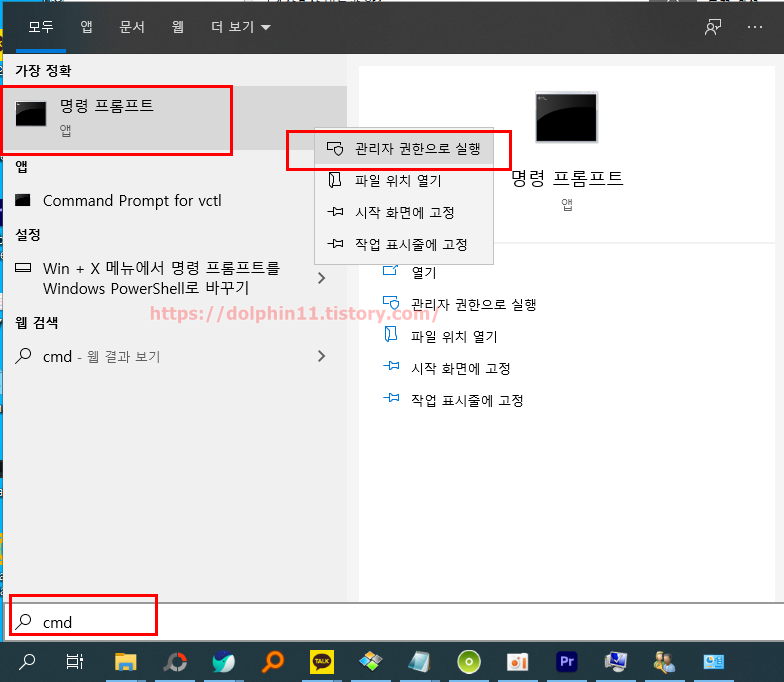
검색 아이콘을 클릭하여 cmd(명령프롬포트)를 우클릭-관리자 권한으로 실행 해줍니다.
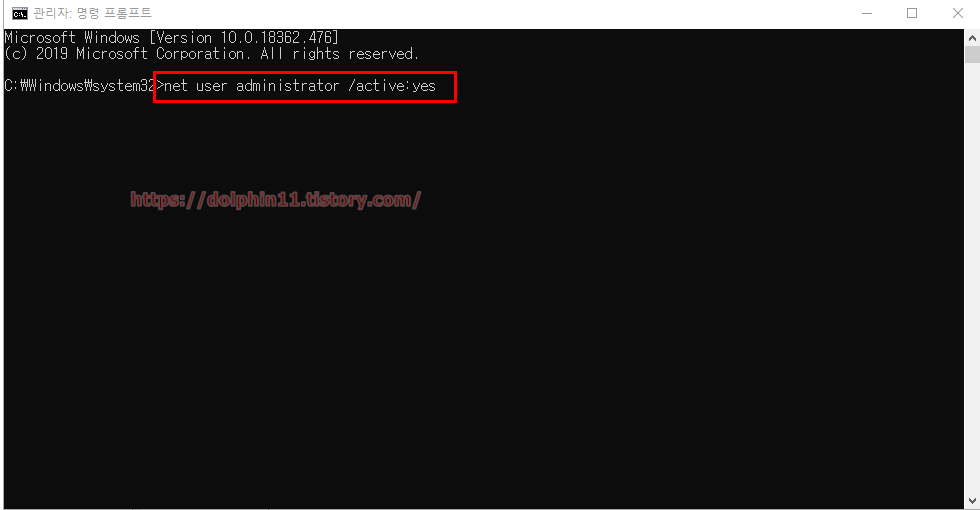
net user administrator /active:yes
위 명령어를 그대로 입력해주게 되면 관리자 권한을 갖고 있는 계정이 하나 생성이 됩니다.
위 명령어를 입력 해주었다면 , Win키 + L 키를 눌러 로그오프를 해줍니다.
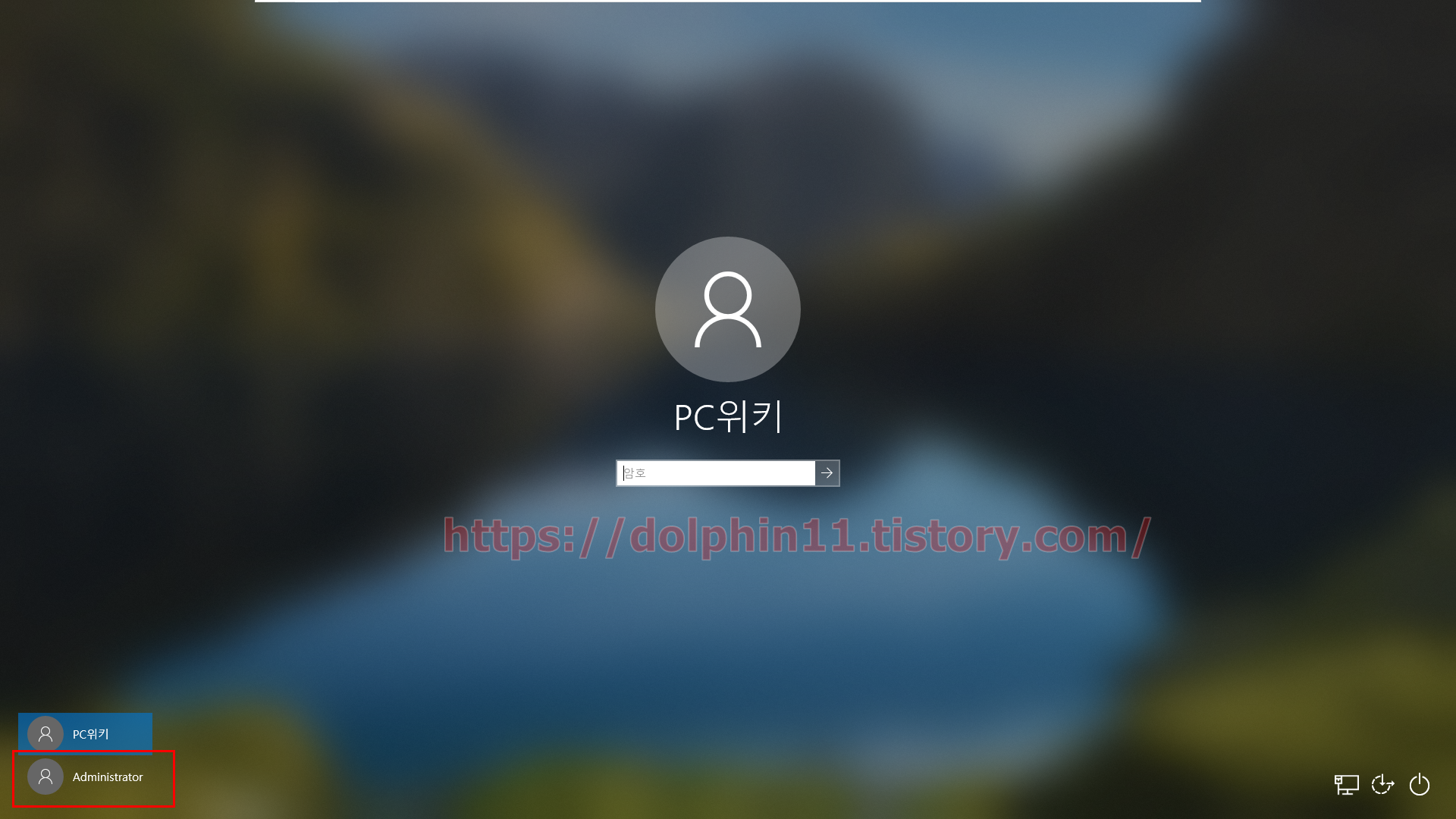
왼쪽 하단에 Administrator 계정이 생성 된 것을 확인 할 수 있습니다.
저 관리자 계정으로 접속을 해줍니다.

계정이 새로 만들어 진 것이기 때문에, 이렇게 장면이 뜨는것은 당연 한 것이니!!!!당황하지 마시고 세팅이 끝나면
다시 사용자 계정 관리로 들어가줍니다.


이번엔 관리자 계정이 아닌, 일반 사용자 유저를 선택하여 계정 유형 변경 을 클릭합니다.
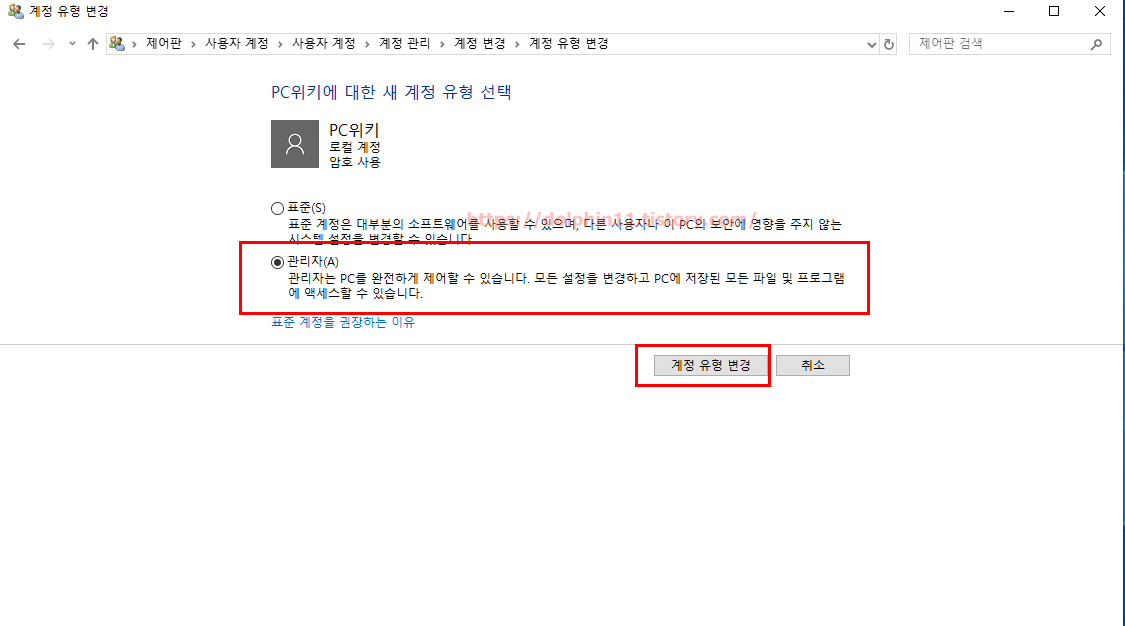
표준이 되어있는 일반 사용자를 관리자(A) 에 체크 해주신 후, 계정 유형 변경 버튼을 눌러주게 되면,
관리자 권한을 부여받은 사용자 계정이 됩니다.
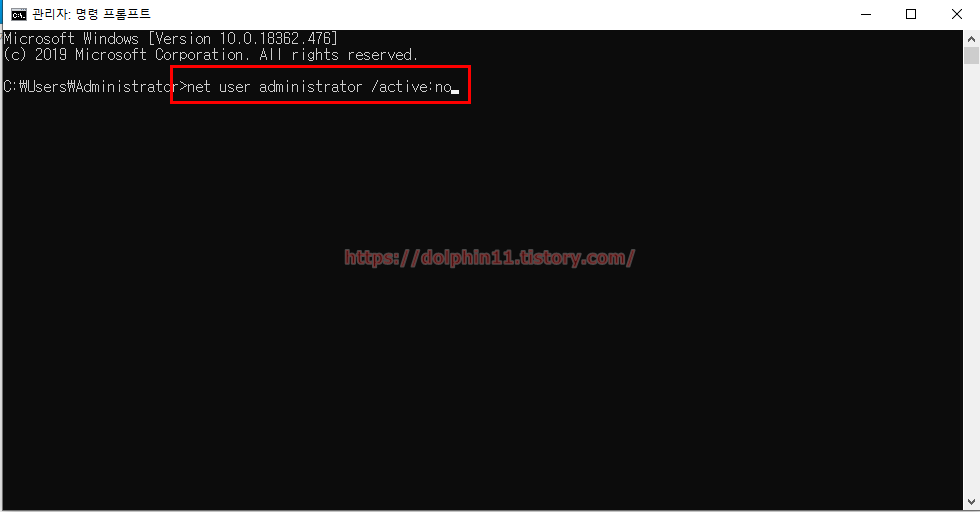
관리자 권한을 부여를 해 주었으니, 관리자 권한계정을 비활성화 해줍니다.
net user administrator /active:no
4.레지스트리 편집기를 활용하여 관리자 권한 부여 하기

Win키 + R 키를 눌러, 실행창을 띄어 주고
regedit 을 입력 해서 확인 버튼을 눌러줍니다.
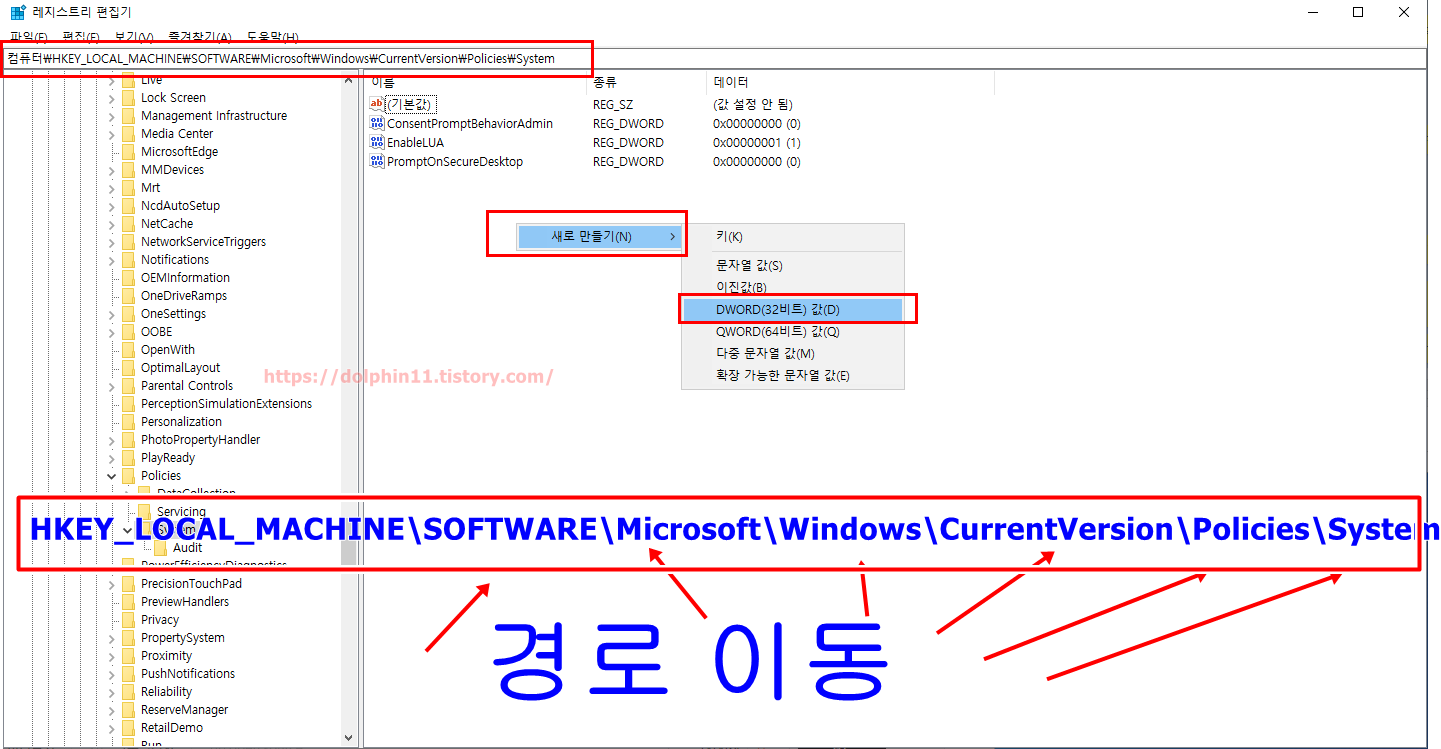
HKEY_LOCAL_MACHINE\SOFTWARE\Microsoft\Windows\CurrentVersion\Policies\System
위 경로를 따라 이동하여, FilterAdministratorToken 항목을 더블 클릭 합니다.
※만약 위 폴더가 존재 하지 않는다면 위 사진 처럼 생성 해주면 됩니다.
빈여백 - 우클릭 버튼 - 새로 만들기(N) - DWORD(32비트)값(D) 를 눌러 생성 해 줍니다.
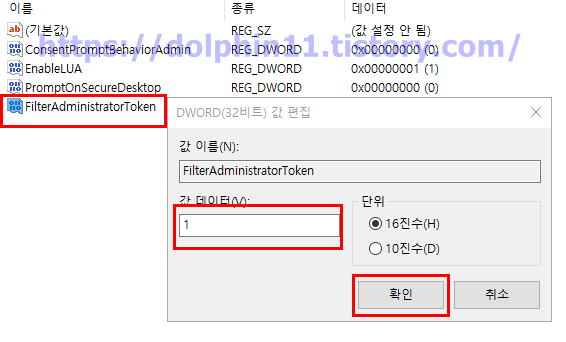
FilterAdministratorToKen의 값을 1로 주고, 재부팅 하면 됩니다.
'IT.컴퓨터' 카테고리의 다른 글
| 윈도우 한/영키를 shift+space 로 바꾸는 방법 (2가지) (0) | 2021.07.19 |
|---|---|
| 윈도우10 바탕화면에 컴퓨터 문서 제어판 네트워크 휴지통 등록 방법 (0) | 2021.07.18 |
| 창 최소화/최대화 , 시작메뉴 바로 나오게 하는 방법 (0) | 2021.07.14 |
| 윈도우 최초로 설치한 날짜 확인 하는방법 (0) | 2021.07.12 |
| 윈도우10 windows defender 바로가기 만드는방법 (0) | 2021.07.08 |





